Apakah kamu suka merapikan daftar kontak di iPhone? Terkadang ada nomor telpon dari teman lama yang sudah tidak bisa dihubungi atau alasan lainnya yang membuat kamu ingin menghapusnya. Nah berikut ini ada beberapa cara yang dapat kamu lakukan untuk menghapus kontak di perangkat iOS. Baik untuk menghapus sebuah kontak saja, beberapa kontak sekaligus atau sekalian semua kontak yang ada di perangkat iOS. Yuk langsung simak!
1. Hapus Sebuah Kontak, Langsung Saja!
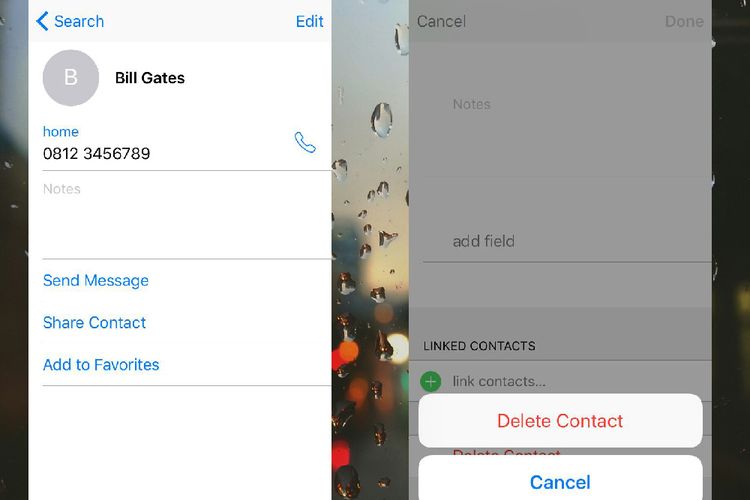
Sebelum menghapus kontak pastikan bawah kamu benar-benar sudah tidak membutuhkan kontak tersebut ya. Bisa sih dikembalikan lagi dengan aplikasi recovery, tapi akan memakan waktu juga dan pastinya merepotkan.
2. Hapus Beberapa Kontak Sekaligus
2a. Hapus Dari iPhone
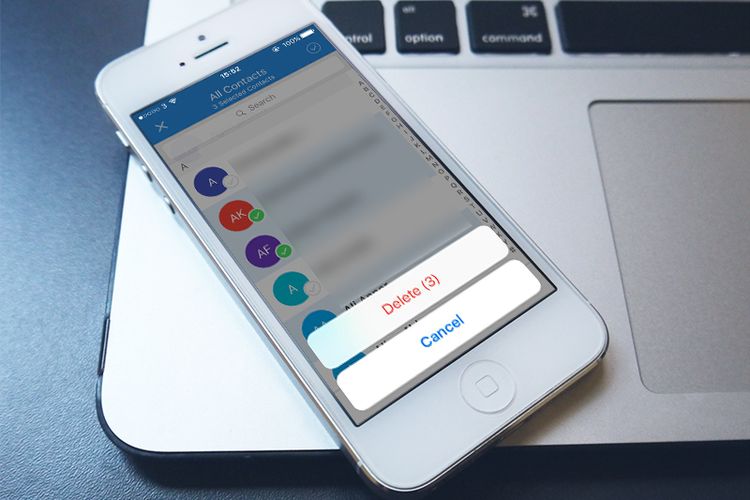
Langkah pertama menggunakan Smart Merge adalah import kontak ke aplikasi ini, kemudian masuk ke tab Contacts > All Contatcs. Silahkan tekan ikon pensil di kanan atas layar dan beri tanda kontak mana saja yang ingin kamu hapus. Akhiri bagian ini dengan menekan ikon tong sampah di kanan atas. Sudah deh selesai. Silahkan kembali ke app Contacts ya untuk mencek apakah kontak yang kamu pilih tadi sudah terhapus.
Download Smart Merge · Harga: Gratis
2b. Hapus Lewat iCloud.com di Komputer
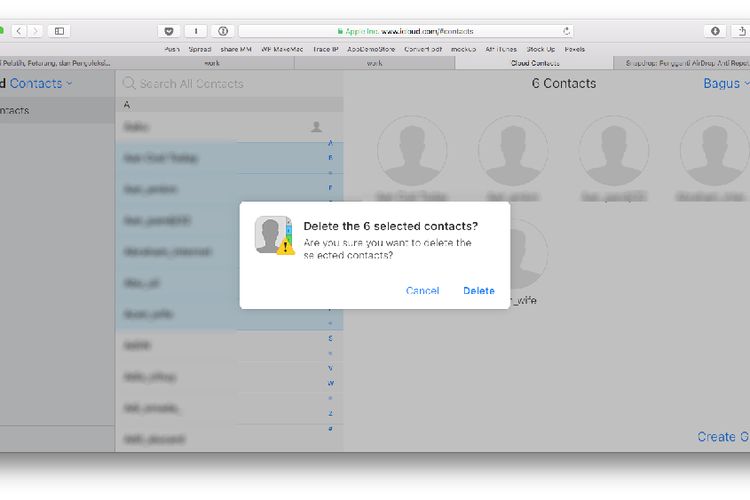
Tunggu proses sinkronisasi dari iCloud yang ada di perangkat iOS kamu mengikuti yang sudah dirubah di komputer ya, setelah itu cek deh. Mudah dan cepat kan!
Baca Juga:
- Review Boxer: Kelola Email Sekaligus Kalender & Kontak di iPhone, iPad
- Update Kontak Cepat Mingle 1.2: Fitur Berbagi & Dukungan iPhone 6 Plus
3. Hapus Semua Kontak
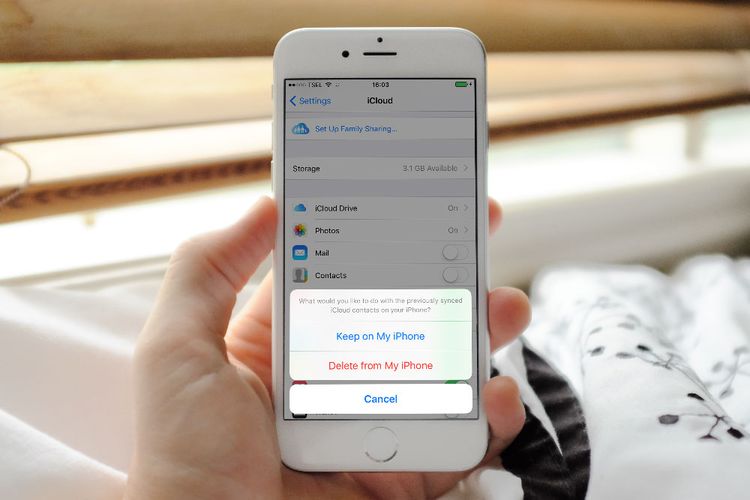
:blur(7):quality(50):quality(100)/photo/makemac/2017/11/iphone-x-makemac-1.jpg)
:blur(7):quality(50)/photo/makemac/2015/06/iPhone-6-MakeMac-Sticker.jpg)














:blur(7):quality(50)/photo/2024/03/01/doorprize-majalah-bobo-edisi-ter-20240301024421.jpg)
:blur(7):quality(50)/photo/2024/02/27/majalah-bobo-edisi-terbatas-ke-3-20240227025718.jpg)
:blur(7):quality(50)/photo/2019/09/18/1914149125.jpg)
:blur(7):quality(50)/photo/makemac/2017/11/iphone-x-makemac-1.jpg)
:blur(7):quality(50)/photo/makemac/2017/11/iphone-x-makemac-1.jpg)